Elsőként röviden tekintsük át hogyan tudjuk az adatállományok esetén elérni, hogy minél kevesebb helyet foglaljanak a számítógépünk háttértárolóin. Alapvetően kétféle eljárás létezik a veszteséges és a veszteségmentes tömörítés, az elsőként említett eljárást előszeretettel használják kép, hang és videó fájlok méretének csökkentésére. A második módszert pedig inkább archiváláskor szokás alkalmazni. A cikkben továbbiakban ez utóbbival fogunk foglalkozni.
A Linux alapértelmezett tömörítő programjai
Linux operációs rendszereket használva alapvetően kétféle archív állomány típussal találkozhatunk, az egyik a gzip (GNU zip), a másik pedig a bzip2, mindegyik eljárás alapesetben egyszerre csak egy fájlt képes archiválni (például a „proba.txt”-ből készíthetjük el a „proba.txt.gz” állományt). Ebből következik, hogy ezek önmagukban csak igen keservesen lennének használhatók, hiszen sok betömörítendő fájl esetén mindet külön-külön kellene archiválni. Ennek a problémának a kiküszöbölésére egy tar nevű programot szoktak alkalmazni, amivel több állományt egyetlen csomagba lehet pakolni. (Ezt a programot eredetileg a szalagos meghajtókra történő mentéshez tervezték.) Ezután már ezt az állományt a Linux rendszereken szokásos módon tudjuk tömöríteni, és így már az ismerős fájl „kiterjesztések” is elénk tárulnak „tar.gz”, „tar.bz2”, az első jelentése: tar archiválóval csomagolt és gzip segítségével tömörített, a második is hasonlóan kapható meg.
Archiválás a parancssorban
Mivel a Linux eredetileg egy parancssoros operációs rendszerként kezdte pályafutását, így a rengeteg konzolos utasítás között a számunkra fontos archiválási utasítások is megtalálhatóak, amelyek számtalan lehetőséget kínálnak eme művelet elvégzésére. A „tar.gz” formátum előállítása nem különösebben nehéz feladat:
tar -czf „tömörítendő állományok”
A fenti parancs jelentése: A tar utasítás után, a „-c” opcióval megmondjuk a programnak, hogy hozza létre az archívumot, a „z” kapcsoló beállítja, hogy gzip tömörítőt használjon, ha bzip2-t használnánk, akkor a „z” helyére „j”-t kell írnunk. Az „f” attribútummal pedig megadhatjuk, hogy fájlt szeretnénk tömöríteni (mappa esetén is ezt kell használni, mivel ezt a Linux esetén hivatalosan katalógus állománynak hívják), ezt követően meg kell adni a tömöríteni kánt fájlokat vesszővel elválasztva, vagy könyvtárak esetén a mappákat. A tömörített állományok kicsomagolása parancssorban az előző utasításhoz hasonlóan végezhető el, néhány apróbb különbséggel:
tar -xzf „archív állomány neve” -C „ide csomagoljuk ki”
Az iménti utasítás szintén a tar paranccsal kezdődik, majd a „-x”opció megmondja a csomagoló programnak, hogy egy állomány kibontását fogjuk végrehajtani. A „z” a tömörített állomány típusát adja meg hasonlóan a fentebb bemutatotthoz. Az „f” kapcsoló a korábbiakhoz hasonlóan azt adja meg, hogy egy fájlon szeretnénk dolgozni. Ezt követőn be kell állítani a tömörített állomány elérési útját és nevét (például: /home/felhasznalo/proba.tar.gz). Az utolsó „-C” kapcsoló, és az utána megadott könyvtár elérési útja pedig megadja, hogy hova csomagoljuk ki az éppen használt állományt.
Grafikus kezelőfelületű tömörítők
Természetesen mivel sokak számára az operációs rendszerek karakteres felülete igen rémisztő terület, így lehetőségünk van az archív fájlok kezelését grafikus felületen elvégezni. Ezen programok közül a legismertebbek a File Roller, az Ark és az Xarchiver. Általánosságban elmondható ezekről az alkalmazásokról, hogy úgynevezett „frontend”-ként működnek, vagyis a parancssoros tömörítő eszközöket használják a műveletek elvégzéséhez. E miatt alapértelmezetten tudják kezelni a Linux operációs rendszerekkel együtt érkező archív fájltípusokat, gzip, bzip2, valamint az ARJ és a tömörítetlen tar csomagokat. Mindezek mellett különböző típusú fájlok kezelésére vehetők rá.
A grafikus felületű tömörítő alkalmazásokat az operációs rendszerünk csomagkezelőjével tudjuk bővíteni (újabb archívum típusok kezelésére vehetjük rá), egyszerűen csak annyi a dolgunk, hogy telepítjük a megfelelő konzolos programokat. A továbbiakban az egyszerűség kedvéért Debian Lenny operációs rendszeren keresztül kerülnek bemutatásra a tömörítő programok.
Használni kívánt fájlformátumok és telepítésük
Ezen programok bővítésénél az első lépés, hogy összeállítsuk milyen típusú archív fájlokkal szeretnénk dolgozni. Az általában minden Linux rendszeren alapértelmezetten kezelt fájltípusok a tar, a tar.gz és a tar.bz. Ezeken kívül amelyekre a mindennapok során nagy valószínűség szerint szükségünk lehet a RAR, ARJ, ZIP, 7zip formátumok.
Amint tudjuk, hogy mire is van szükségünk, akkor megkereshetjük a csomagkezelőnket esetünkben a Synaptic-ot (Debian alapú disztribúciók esetében szintén megtalálható). A szoftvertelepítő programunk elindítása után annyit kell tennünk, hogy szépen sorban rákeresünk az egyes tömörítőprogramok neveire, és ha szerencsénk van akkor már telepítve van (ilyenkor általában egy kis zöld négyzet jelzi a program neve előtt), ha még nincs, akkor az adott programon duplán kattintva kijelölhetjük installálásra. Amikor az összes használni kívánt típusnál elvégeztük ezt a műveletet már csak annyit kell tennünk, hogy az „Alkalmaz” feliratú gomb segítségével elfogadjuk a beállításainkat , és már telepítésre is kerülnek ezek a programok.
A csomagkezelővel való telepítés egyszerűen elvégezhető, viszont néhány program installálásához egy-két beállítást meg kell tennünk. A Synaptic finomhangolását a programon belül a „Beállítások” menüpont „Tárolók” pontját választva végezzük el. A megjelenő ablakban a „Debian Software” fülön belül ki kell jelölnünk a „Nem DFSG kompatibilis szoftver (non-free)” opciót. Ezek után elfogadjuk a beállításokat, és a csomagkezelőben a „Frissítés” gombra kattintva frissítjük a csomagadatbázist. Mindezen beállításokra csupán azért volt szükségünk, hogy a nem nyílt forráskódú programok is elérhetővé váljanak számunkra, így például már telepíteni tudjuk a „gyári” RAR tömörítő Linux-ra írt változatát (ez csak egy 40 napig használható próbaverzió).
Grafikus tömörítő programok kezelése
Linux operációs rendszerek esetében a grafikus tömörítő programok kezelése a legtöbb funkciókban megegyezik, így ezen programok a File Roller segítségével kerülnek bemutatásra. A tömörített állományok elkészítését kétféle úton tudjuk elvégezni. Az egyik, hogy a tömöríteni kívánt fájlon, vagy mappán jobb egérgombbal kattintva a helyi menüből a „Tömörítés” lehetőséget választva egy ablakot kapunk, ahol kiválaszthatjuk a megfelelő fájlformátumot, majd megadhatjuk a létrejövő állomány nevét és helyét. Ezeken kívül még néhány speciális beállítást is megtehetünk, mint például jelszó, részekre darabolás, titkosítás. Természetesen ezen utóbbi opciókat csak akkor tudjuk megadni, ha ezt az adott fájlformátum támogatja. Az ablakban a „Létrehozás” gomb segítségével tudjuk a megadott beállításokat engedélyezni.
A másik út ahogyan el tudjuk készíteni a tömörített fájlunkat az, hogy a GNOME menü „Alkalmazások” menüpontjában a „Kellékek” pontban elindítjuk az „Archívumkezelő”-t. Ezután a programon belül a gyorsmenüből egy új archív fájlt tudunk készíteni. Létrehozáskor ugyanazokat a beállításokat adhatjuk meg mintha a helyi menü segítségével hoztuk volna létre az állományt. Ezzel most elkészült egy üres archív fájl, amihez szintén a program gyorsmenüjén keresztül tudunk fájlt, vagy mappát hozzáadni az állományhoz.
Egy tömörített állomány kicsomagolására szintén több lehetőségünk adódik, az egyik, hogy a helyi menüben a „Kibontás ide” pontot választjuk ki. Ekkor az archív fájl az aktuális mappába kerül kibontásra, vagyis abba a könyvtárba ahol a tömörített fájlt megtaláltuk. Ezen a gyors megoldáson kívül lehetőségünk van úgy kicsomagolni az adott fájlt, hogy többféle beállítást is megadhatunk. Ezt szintén a helyi menüben tehetjük meg, itt a „Megnyitás ezzel: Archívumkezelő” lehetőséget kell választanunk. Ilyenkor megjelenik a File Roller benne a kicsomagolni kívánt állományokkal. A programon belül a gyorsmenüben a „Kicsomagolás” pontot választva tudjuk kibontani a fájlt.
PeaZip
A tömörítő programok tárgyalásakor érdemes néhány szót ejteni a PeaZip nevű programról. Ez egy önálló alkalmazás és nem előtétprogramként működik mint a legtöbb Linux operációs rendszerre készített tömörítő szoftverek. Mindezek felett ez egy keresztplatformos program, ami beszerezhető Linux, Windows, Mac OS X alá is. A Linux változat letölthető legismertebb disztribúciókhoz előre elkészített csomagok formájában, valamint forráskód képében is. Maga a program kezeli a legismertebb fájlformátumokat, viszont néhány típust csak megnyitni tud, mivel az adott formátum nem nyílt forráskódú, ilyen például a RAR.
A program kezelése nagyon hasonló a fentebb bemutatott alkalmazásokhoz. Indítani a GNOME menü „Alkalmazások” pontjában a „Rendszereszközök” pont alól tudjuk. Az első indításkor feltűnhet, hogy a kezelőfelület angol nyelven tárul elénk, viszont megváltoztatható magyar nyelvűre is.
A program igazából a sokféle hasznos képességei miatt érdekes számunkra, ezek közül az egyik, hogy ha kijelölünk egy tömörített állományt, akkor a gyorsmenüből egyszerűen ellenőrizhetjük az fájl épségét. Szintén a gyorsmenüből elérhető a „Konvertálás” funkció amivel könnyen alakíthatjuk át az egyik tömörített fájltípust a másikba. Egy másik érdekes funkció, a program „Eszközök” menüjéből indítható a „Rendszer teljesítmény teszt”, amivel értelemszerűen a számítógépünk teljesítményét tudjuk mérni, mégpedig, hogy mennyi idő alatt képes elvégezni a tömörítést.
Összegzés
Összefoglalásképpen megállapíthatjuk, hogy a Linux rendszereken a tömörített állományok kezelése nem jelent különösebb problémát, viszont néhány más operációs rendszeren készített ilyen állomány megnyitása néha egy kis kényelmetlenséget tud okozni. Erre problémára is találtunk több megoldást, így mindenki eldöntheti, hogy melyik megoldás a szimpatikusabb neki.
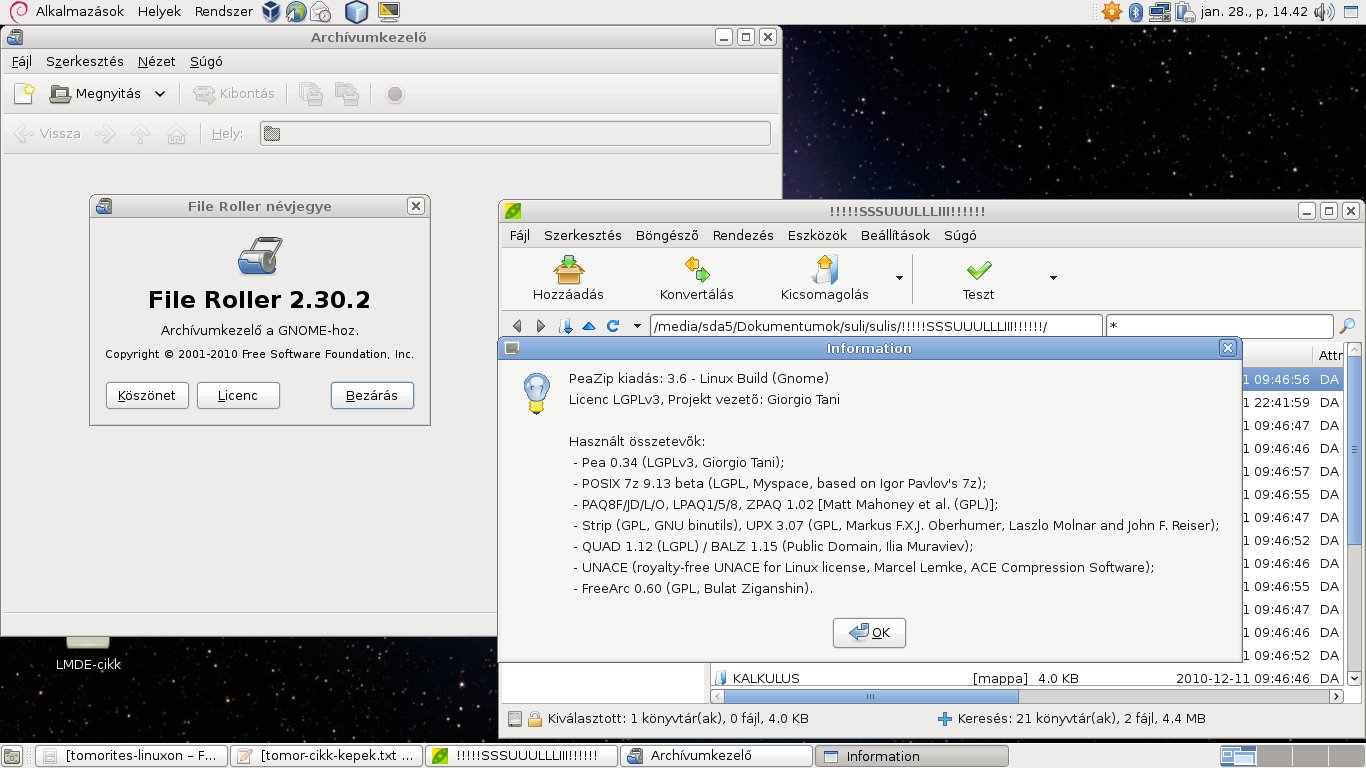




vendeg
14 éve, 11 hónapja és 5 napjaNekem soha nem volt problémám archiválással Linuxon.
vendeg
14 éve, 11 hónapja és 1 napjana többek között az ilyen cikkek elolvasása után teszem fel magamnak a kérdést, hogy hogyan lehet ennyire egyszerűen, összetetten valamit megcsinálni win alatt? és akkor azonnal meg is válaszolom magamnak: sehogy.